VM和LINUX的关系
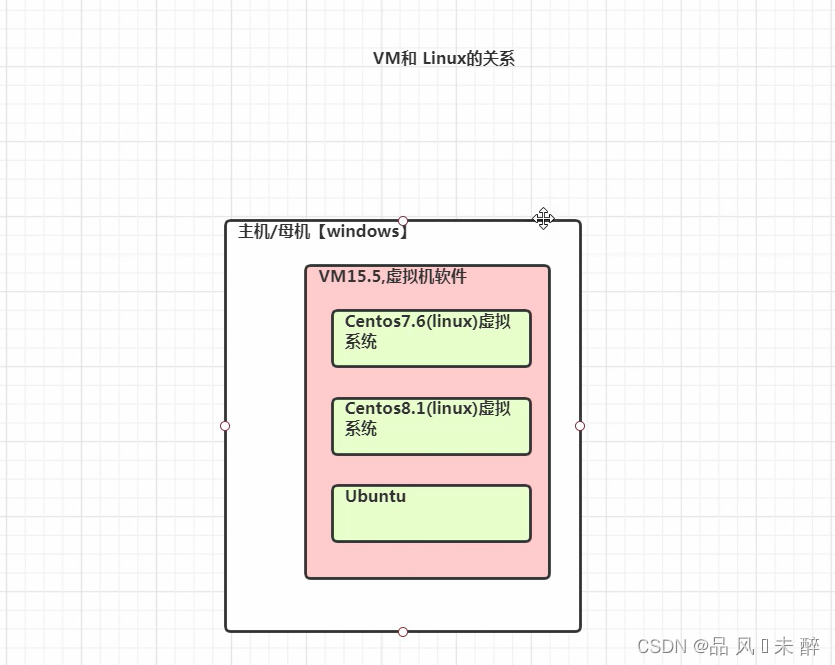
文件列表
ls指令
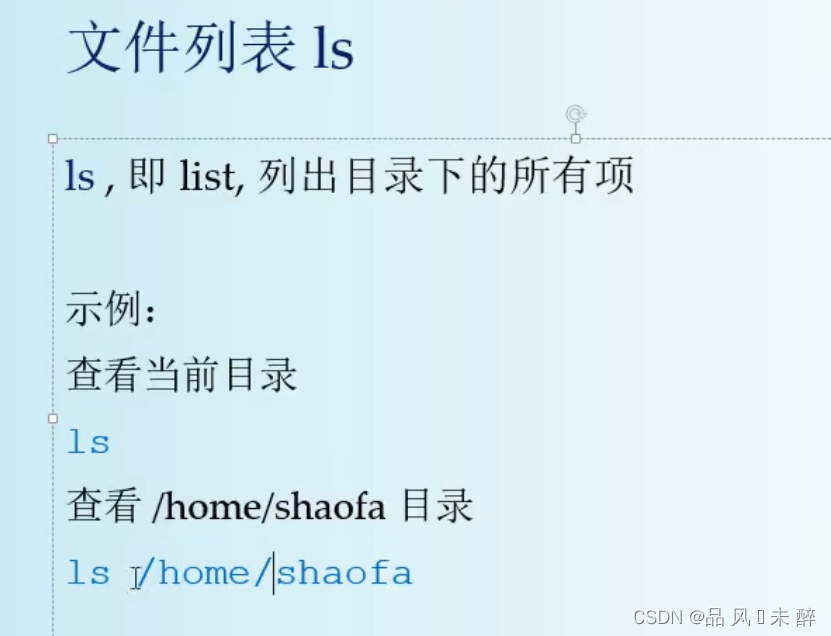
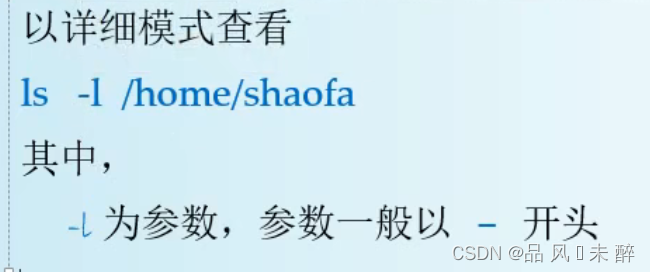
目录的切换
显示当前的位置
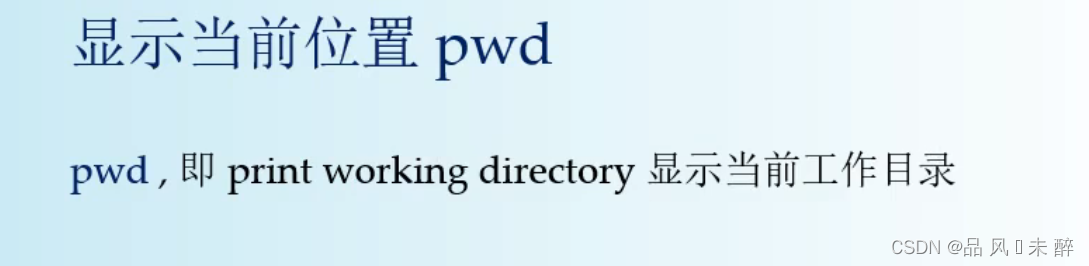
切换目录

特殊的目录
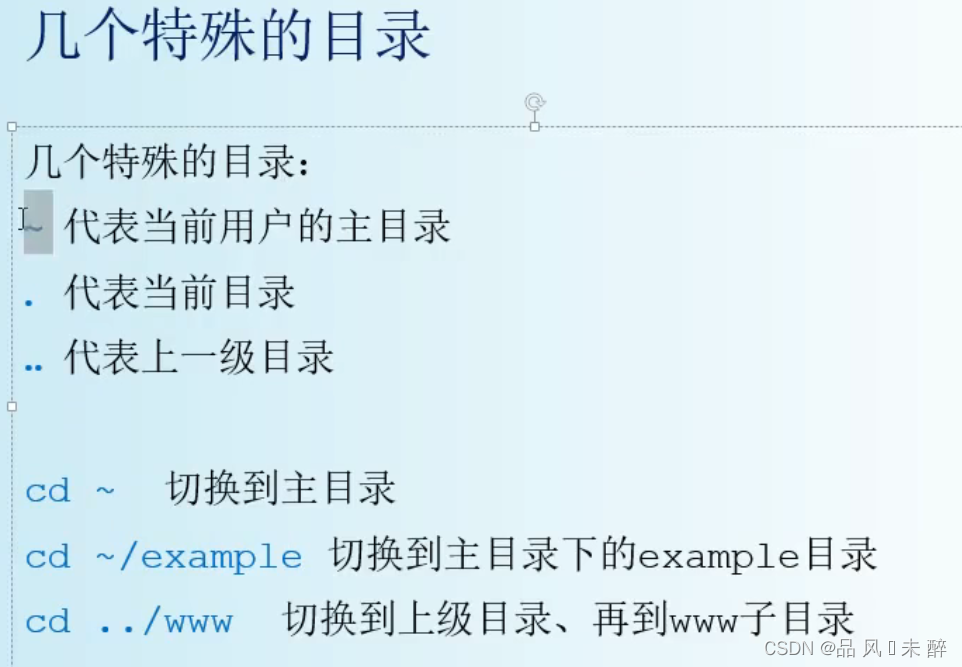
目录操作
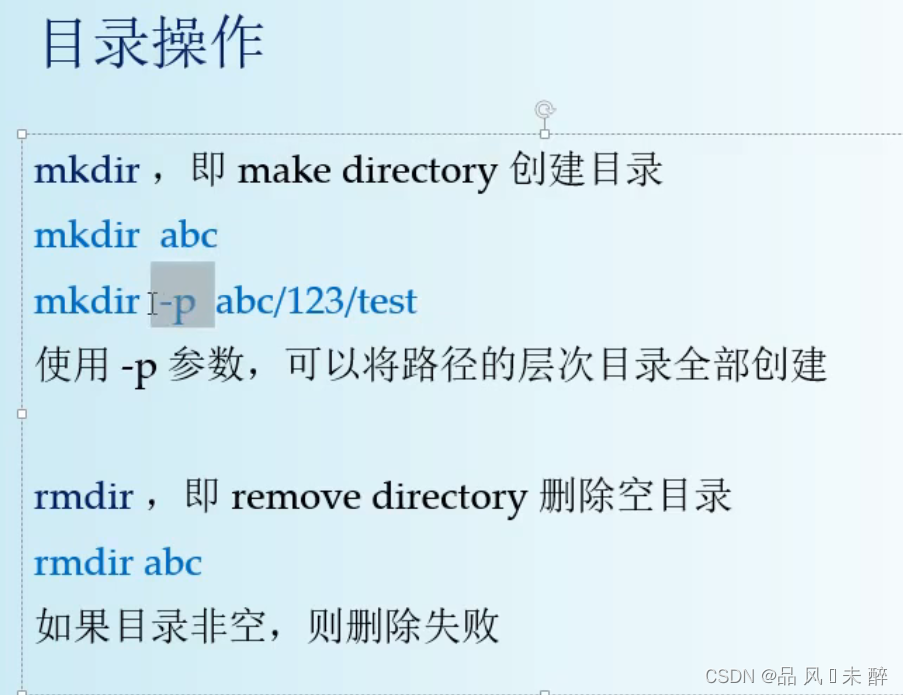
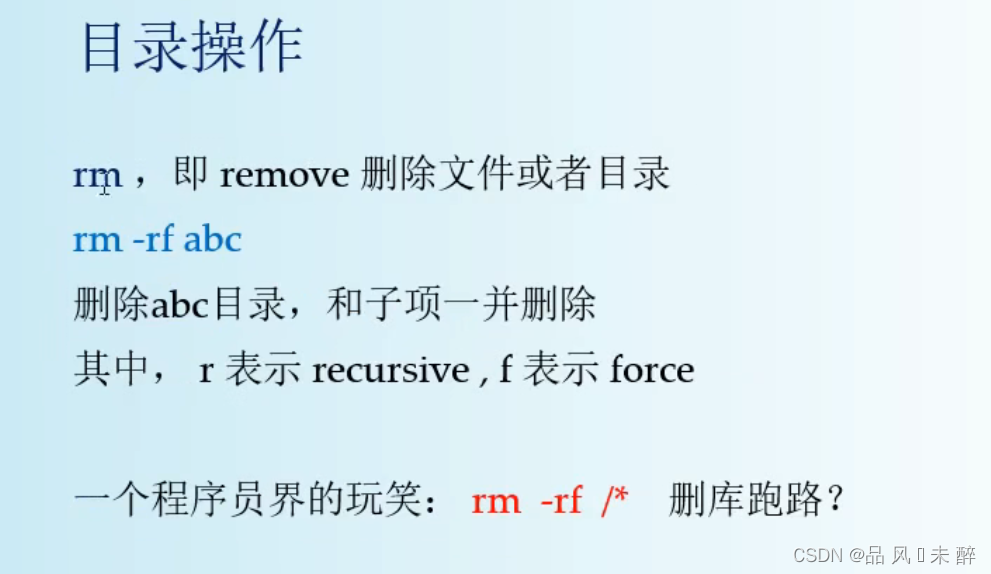

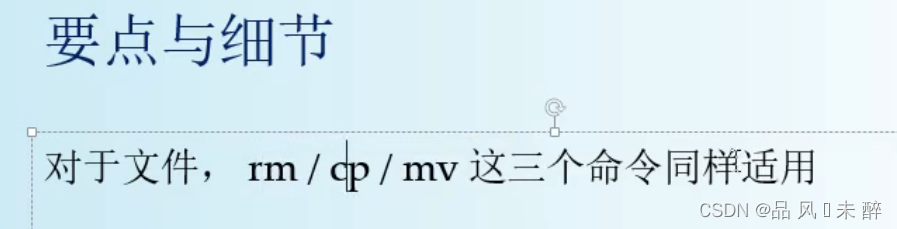
归档
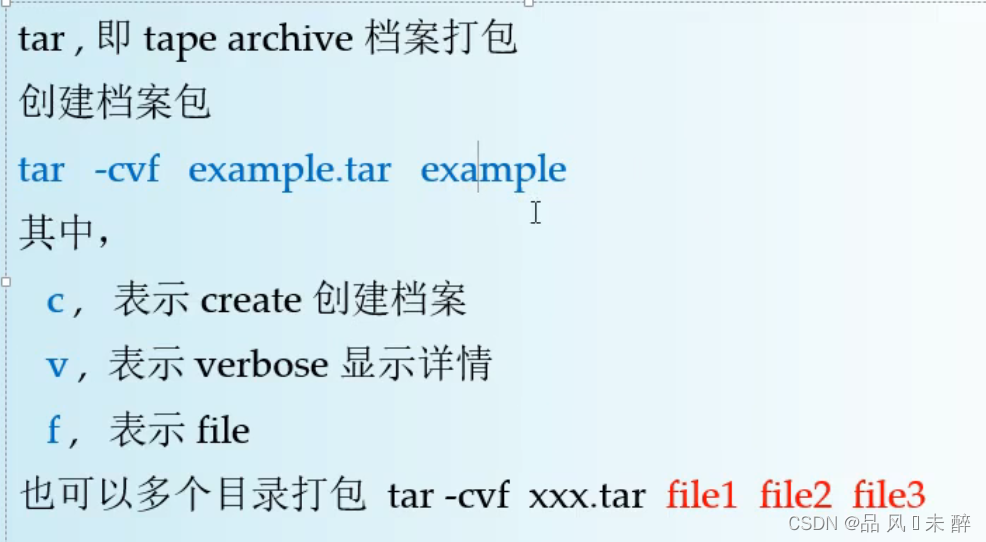
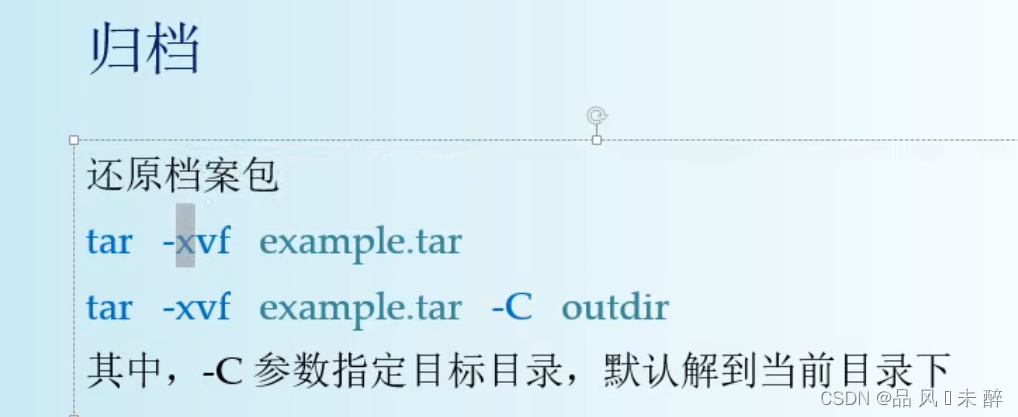
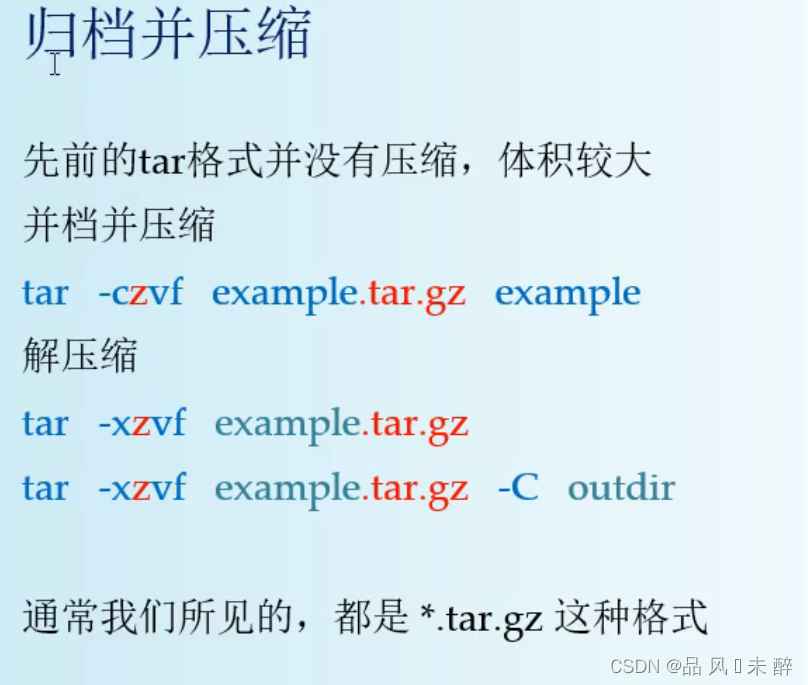
软连接

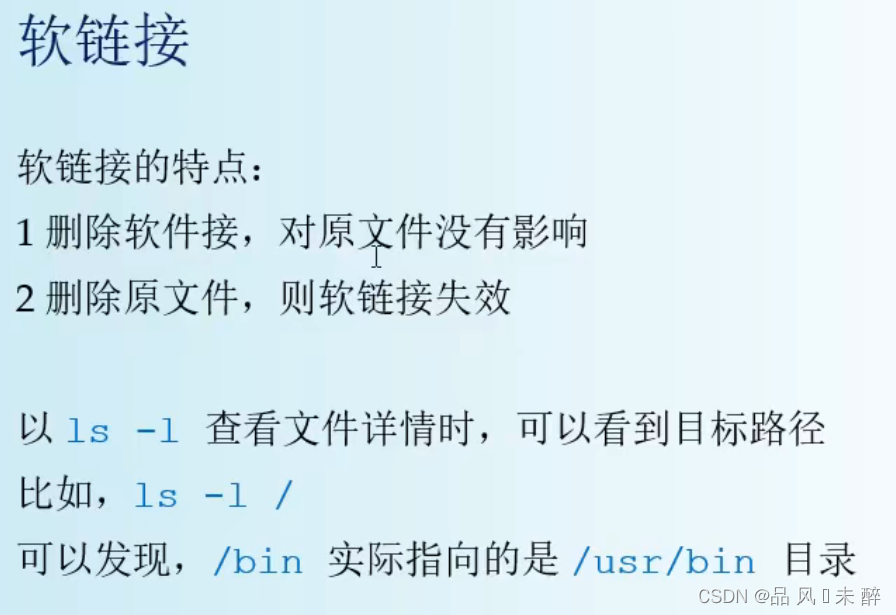
添加用户
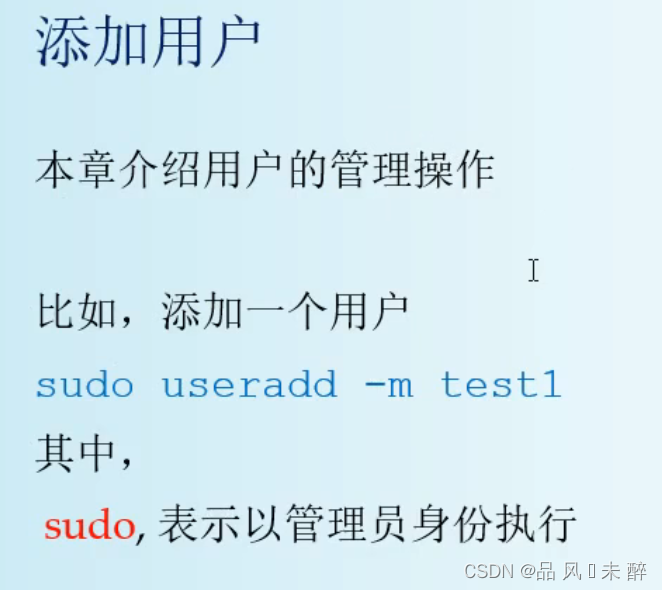
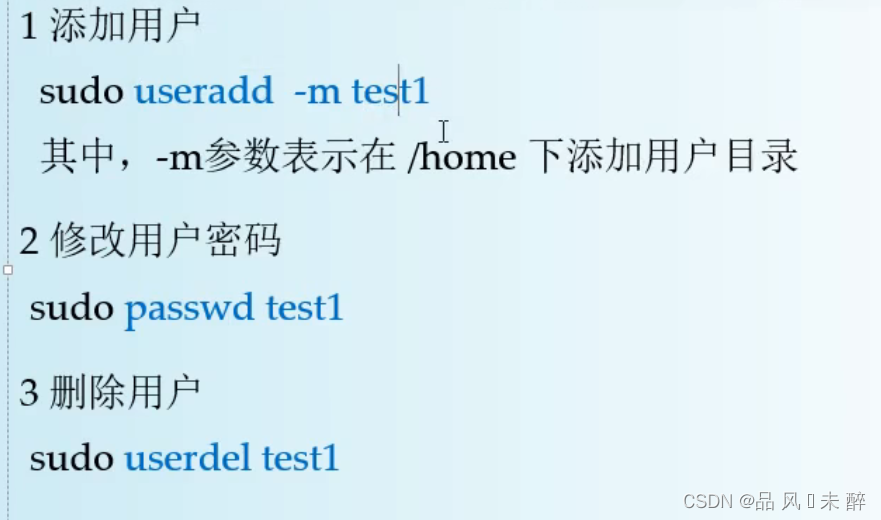
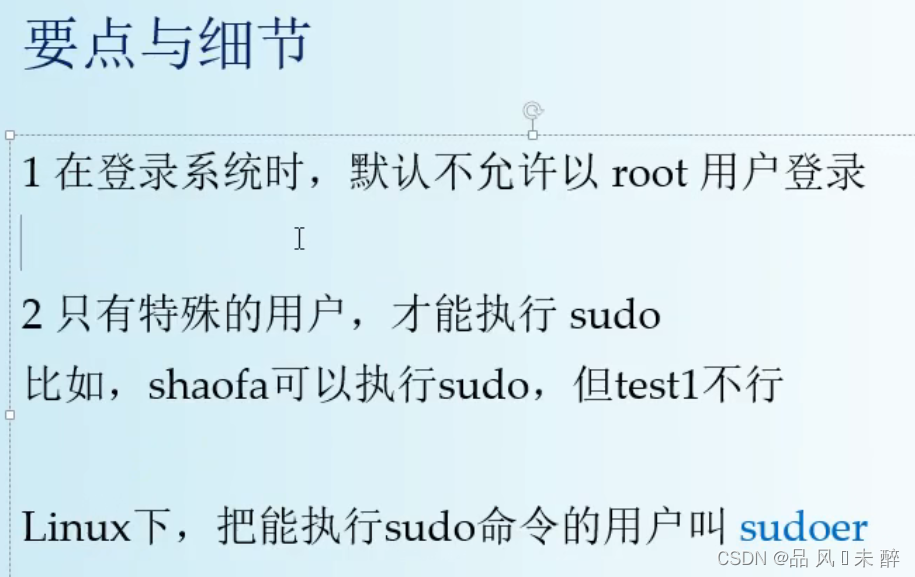
超级用户
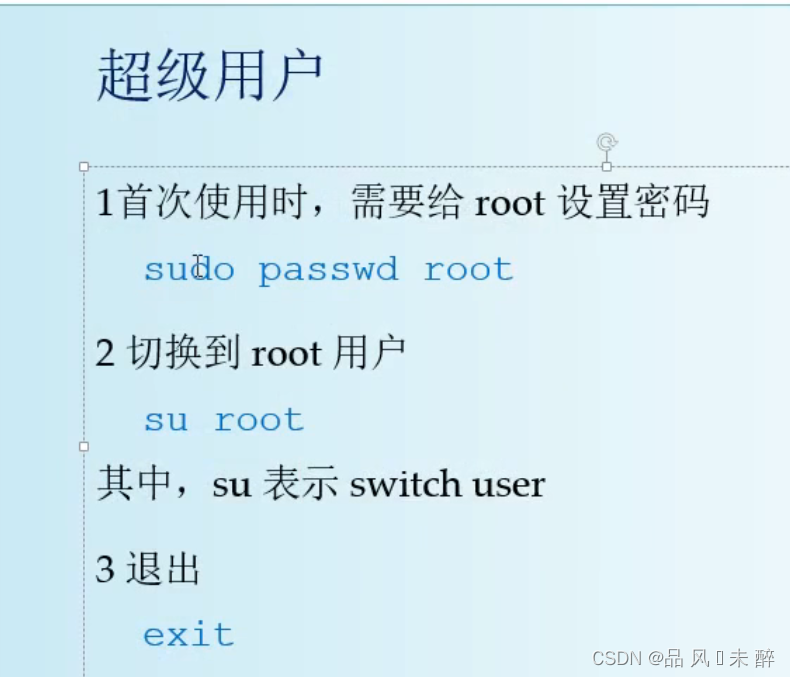
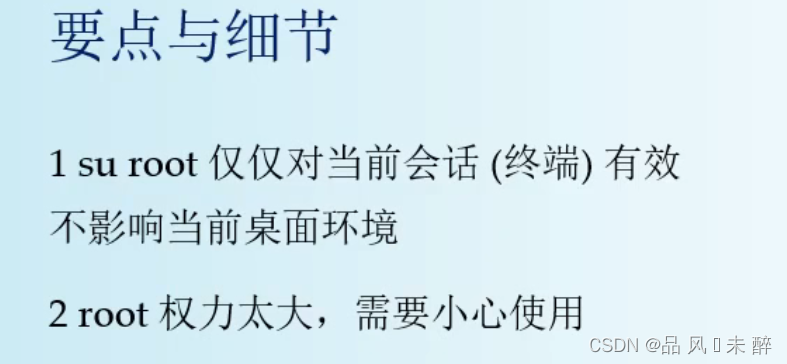
用户组

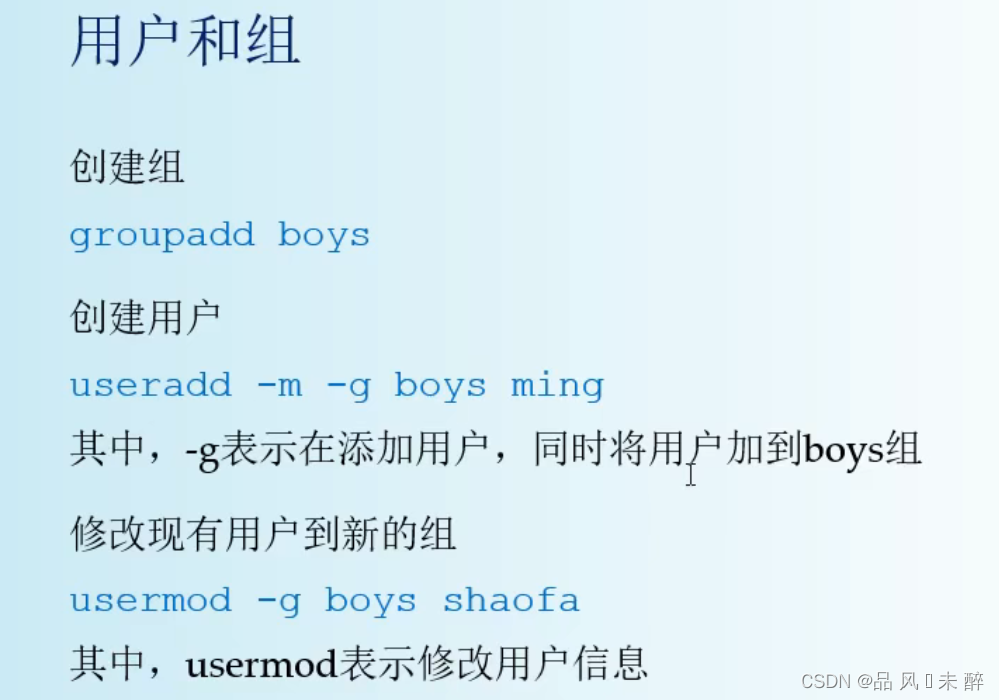
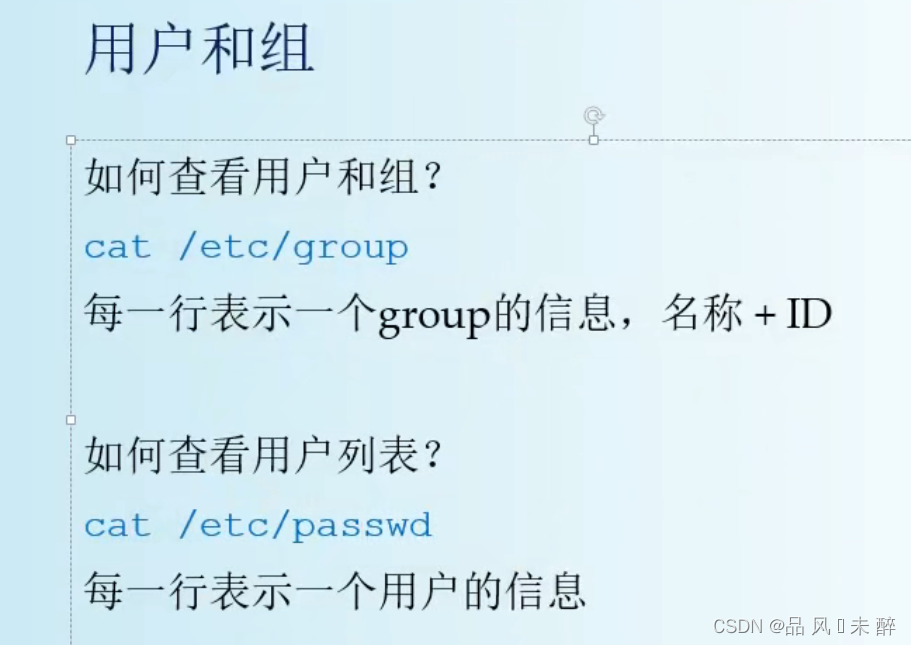
文件的权限

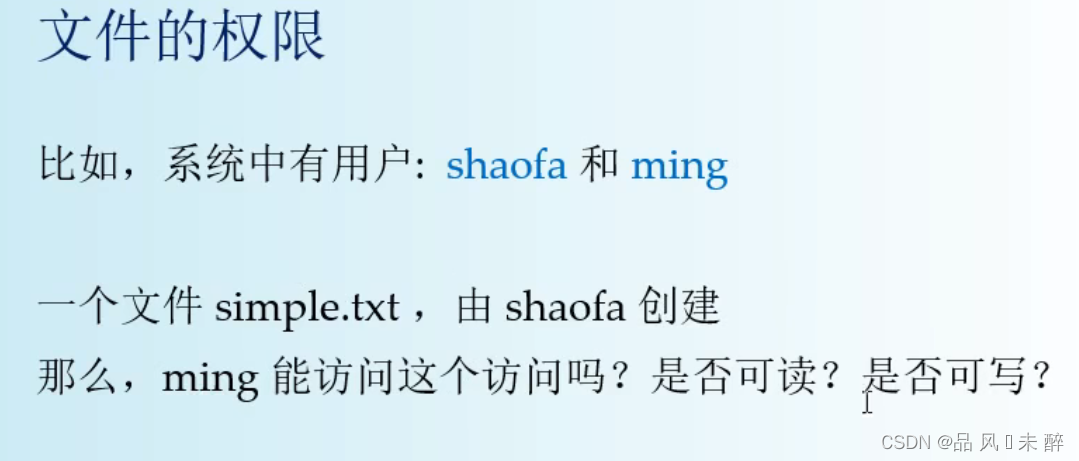
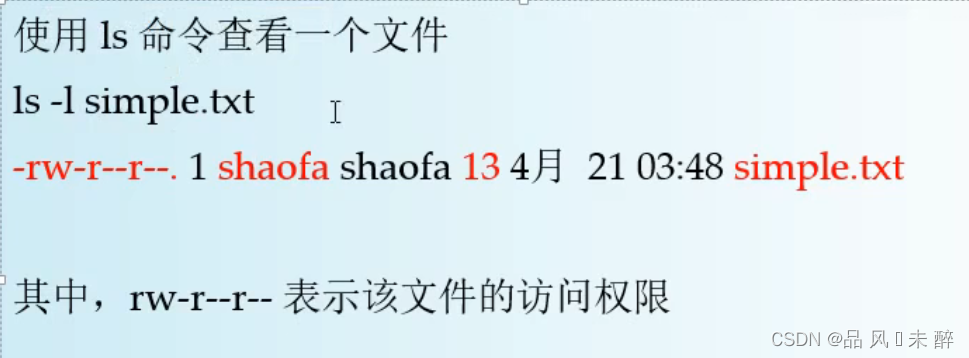
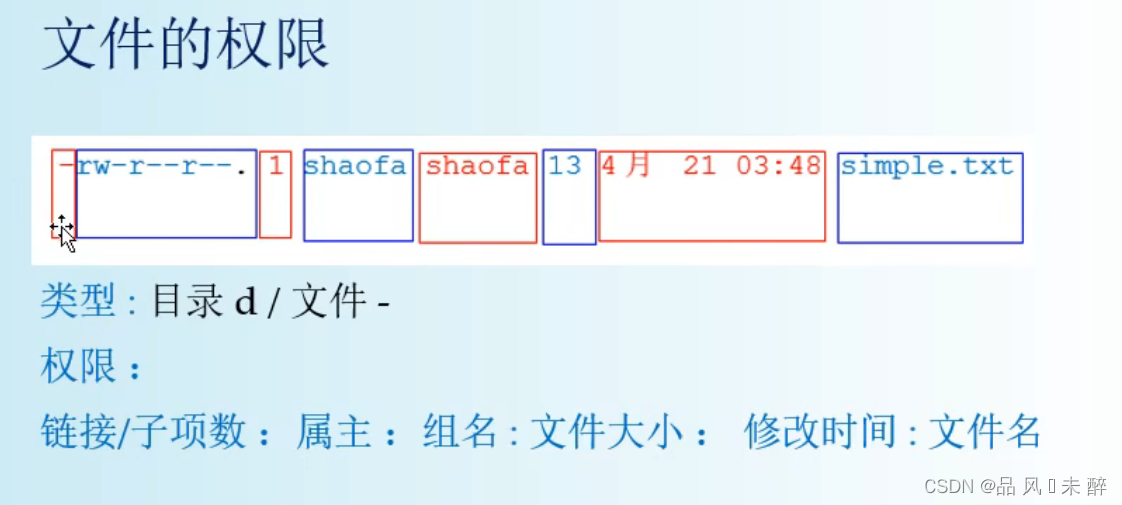
第一个字母表示:该文件的类型 d的话表示的是目录 l表示的是快捷方式 -表示的是文件
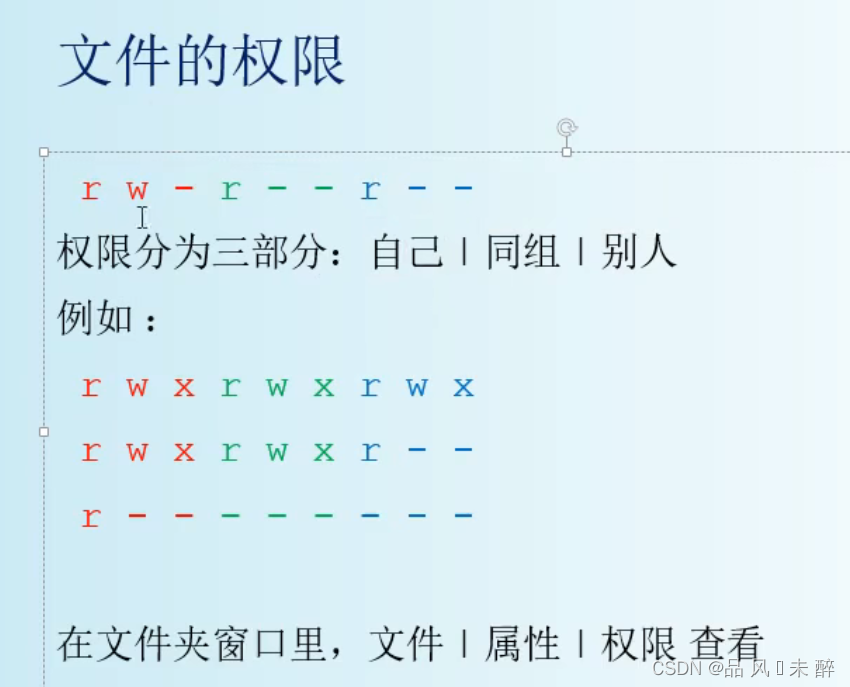
修改文件的权限
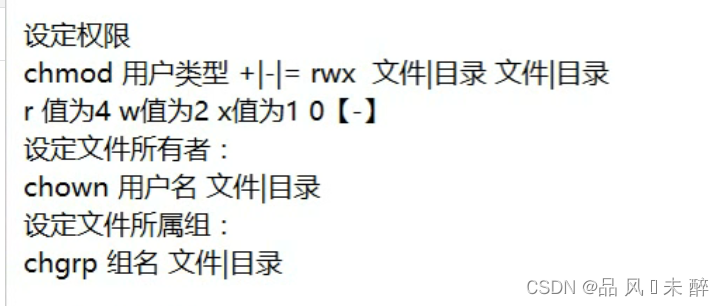
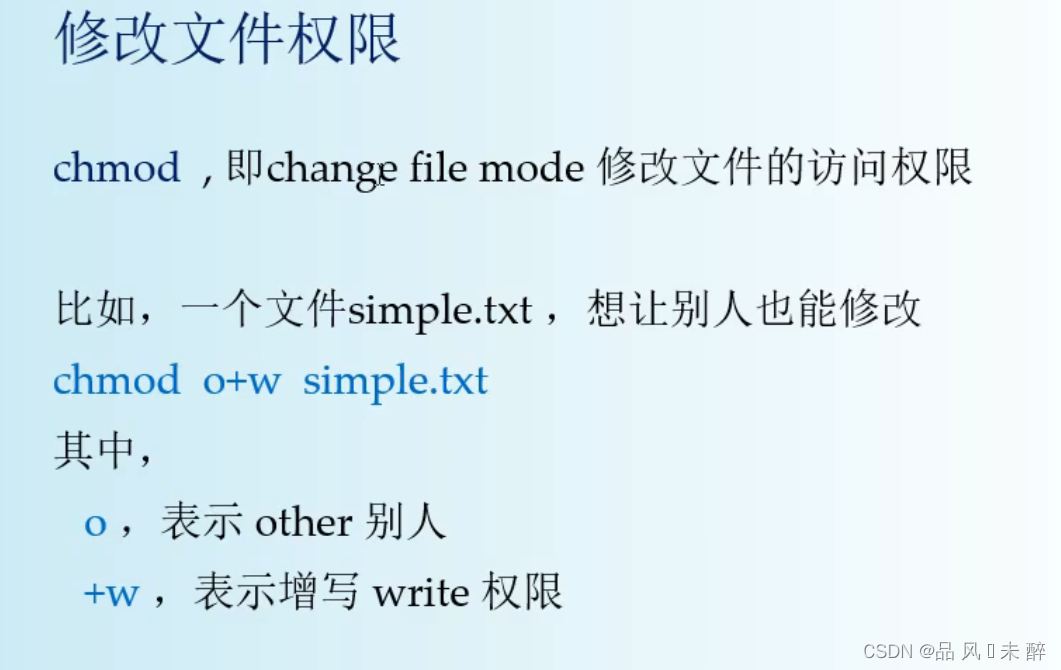
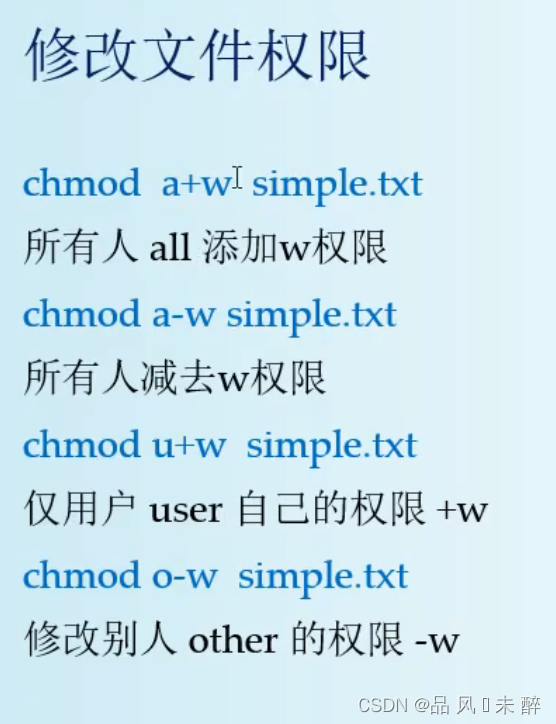
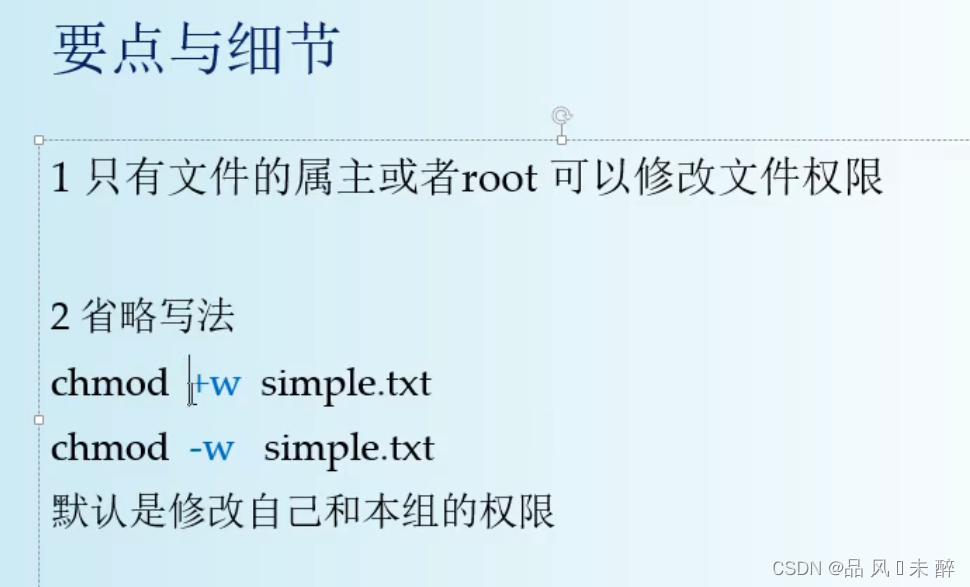
修改文件的属组

可执行脚本
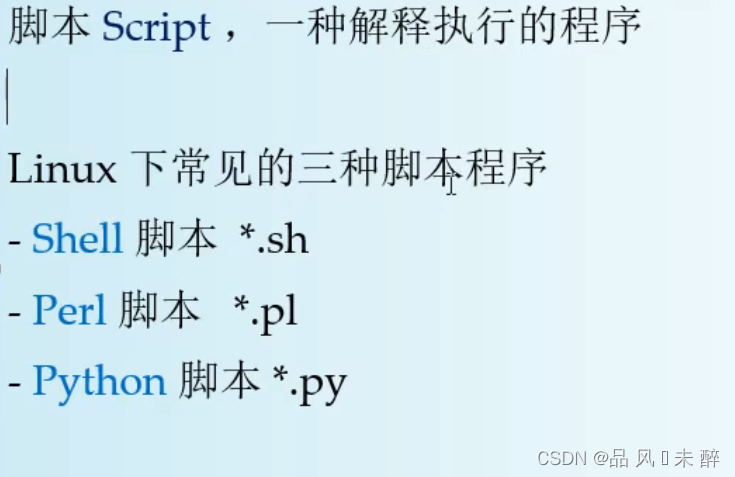

shell 脚本
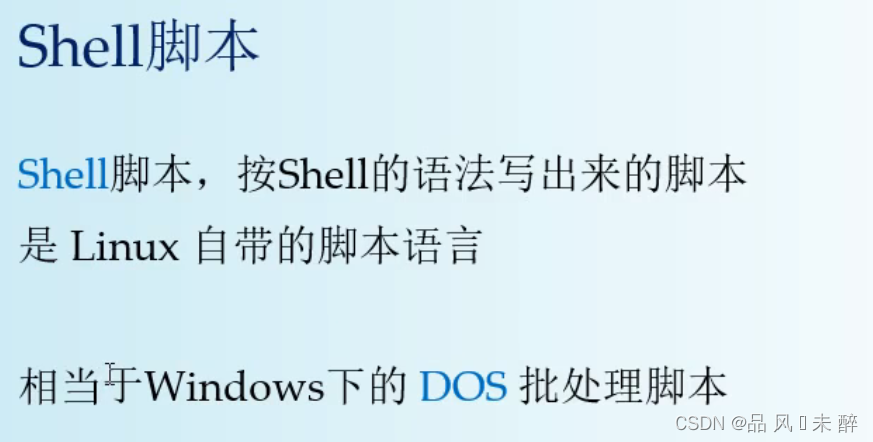

echo 相当于输出printf
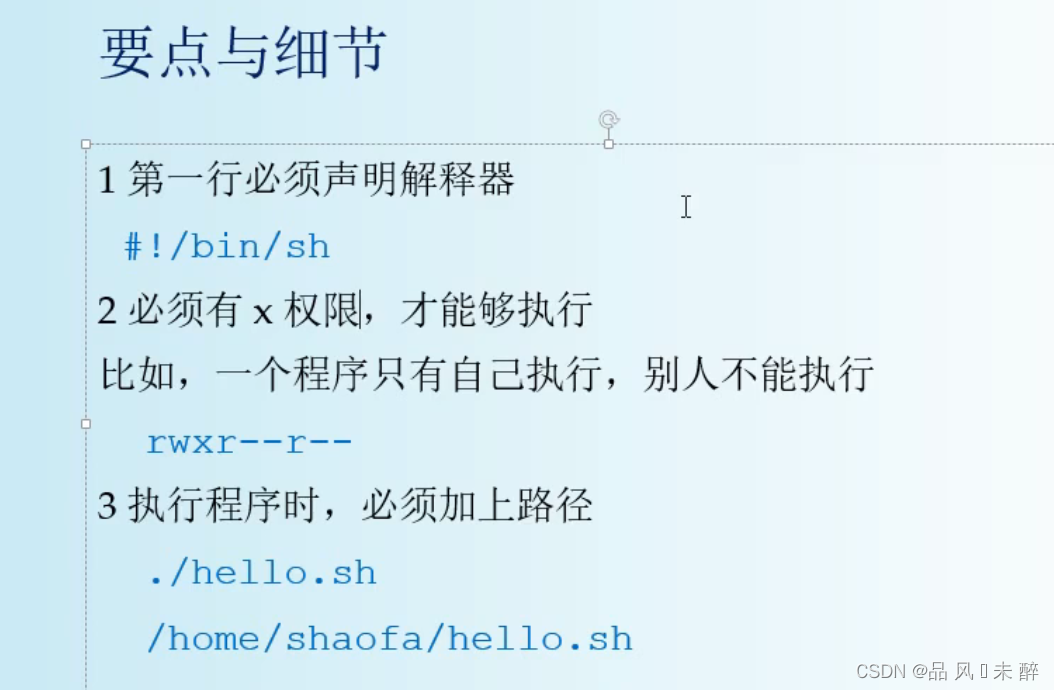
SHELL中的变量
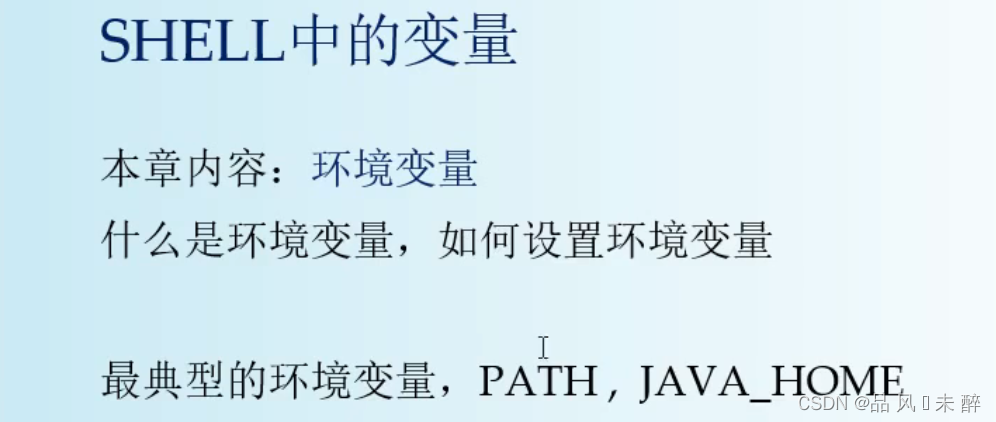
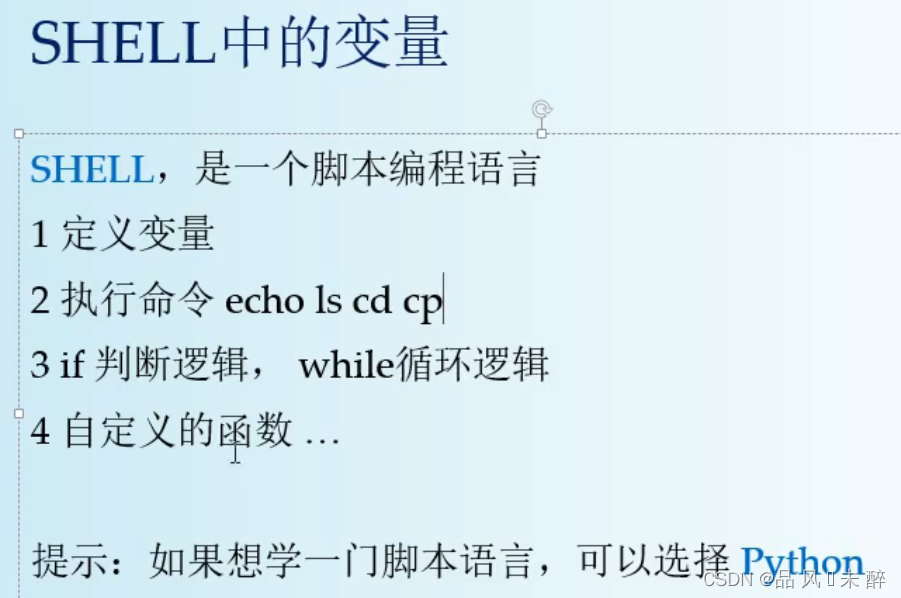

以# 开头的为注释
OUTDIR为变量名 /opt为变量的值
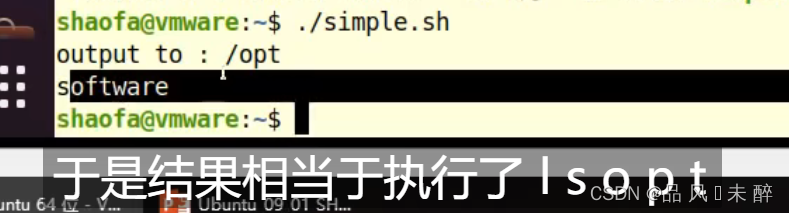
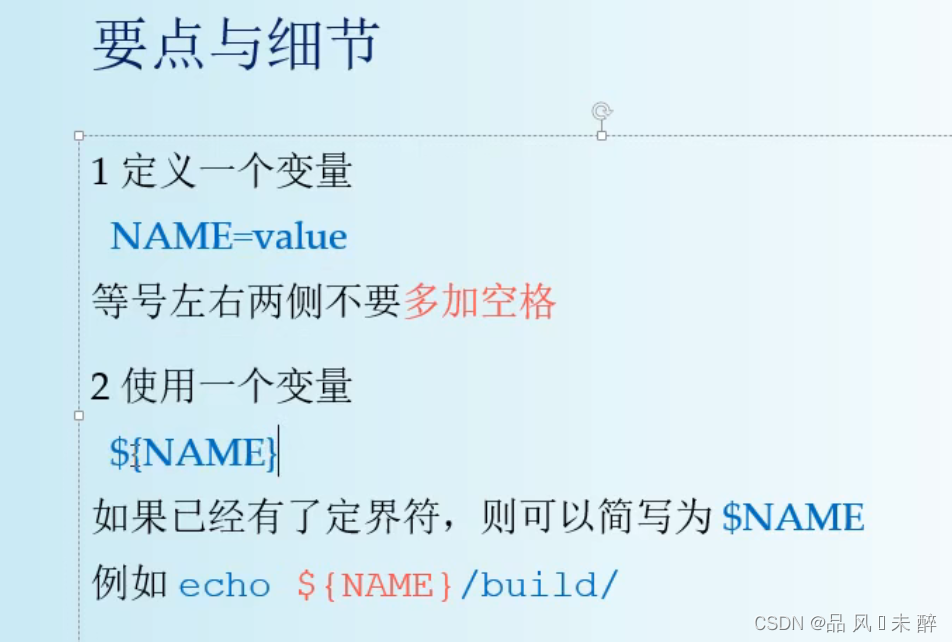
环境变量
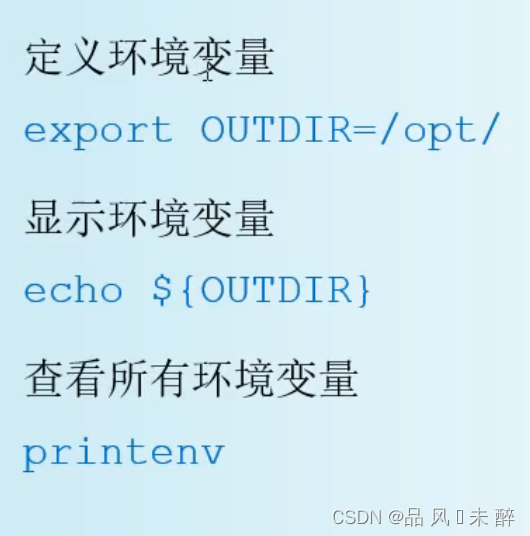

用户环境变量
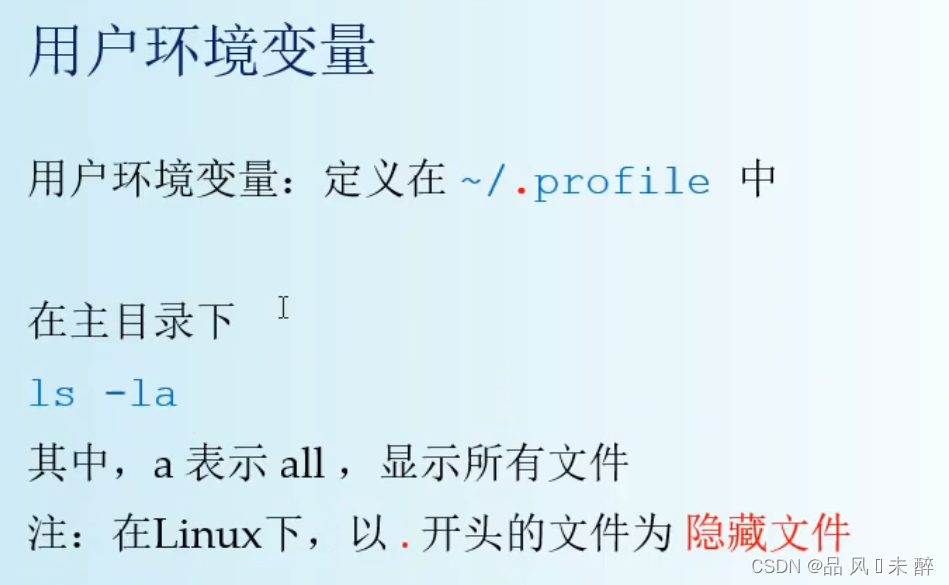
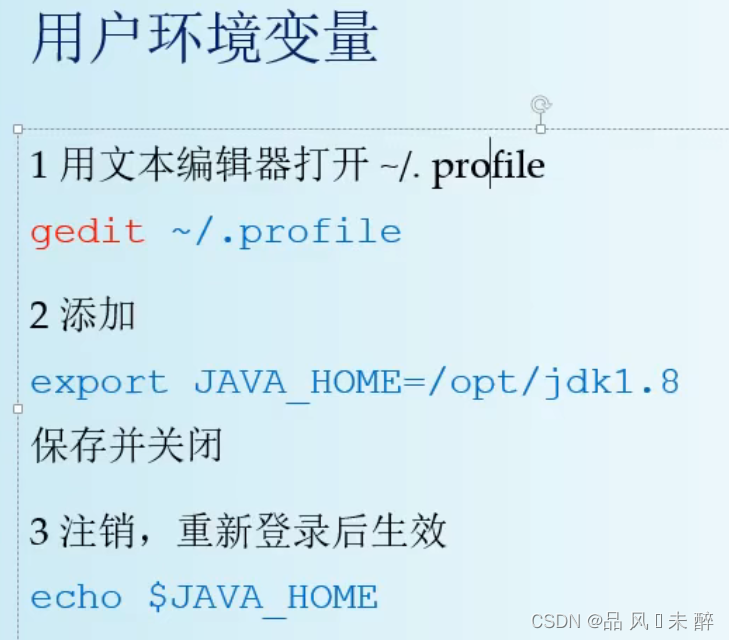
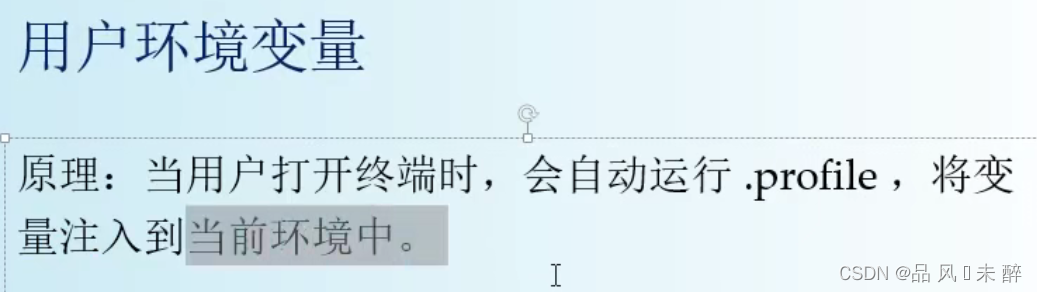

系统环境变量
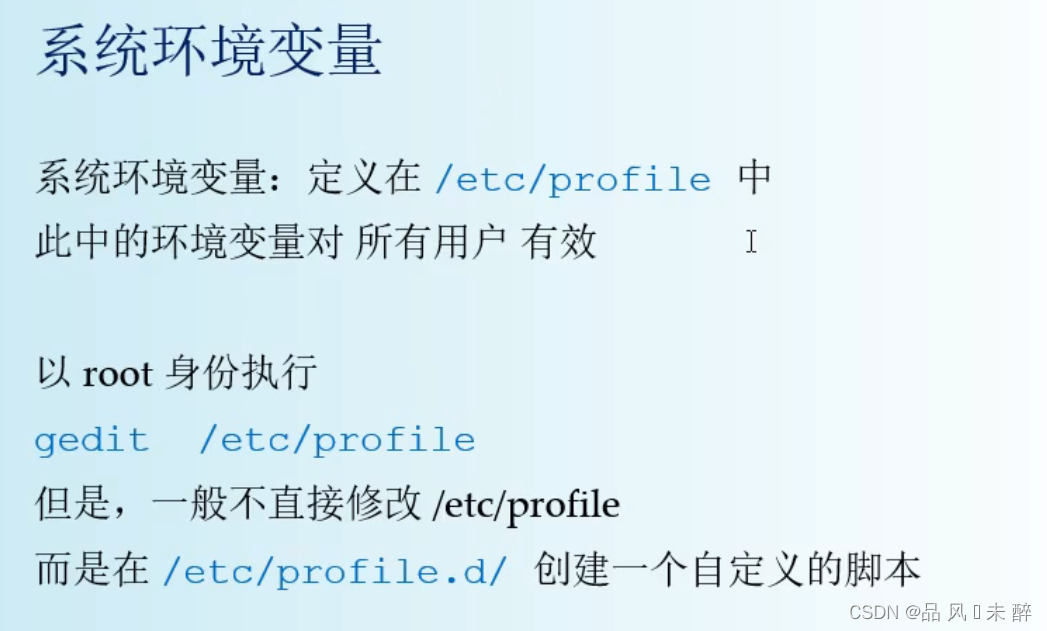
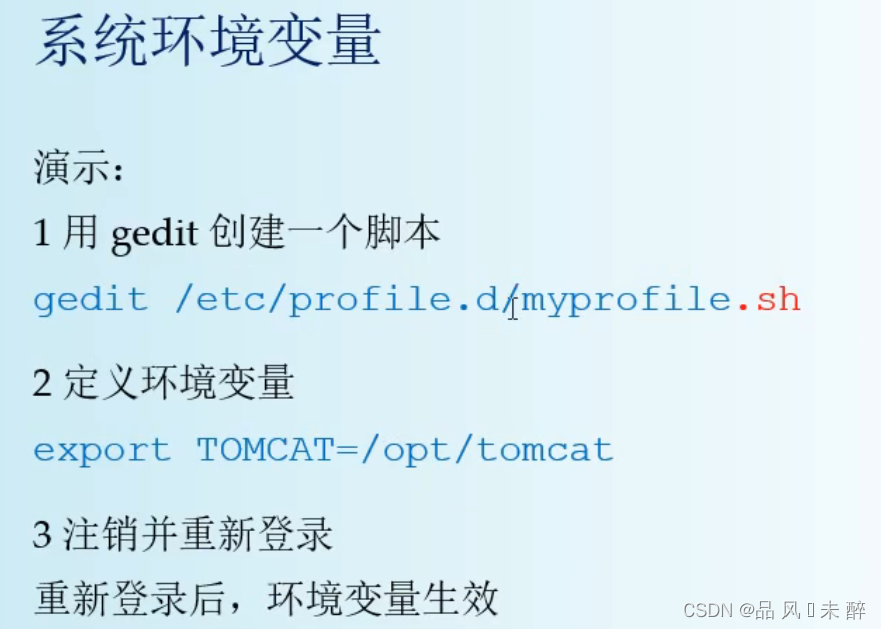
PATH环境变量
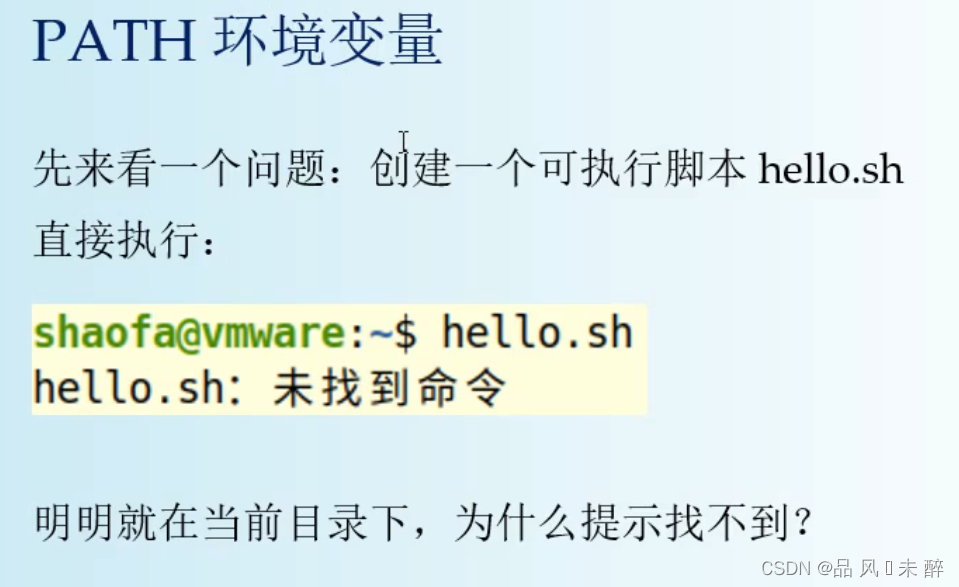

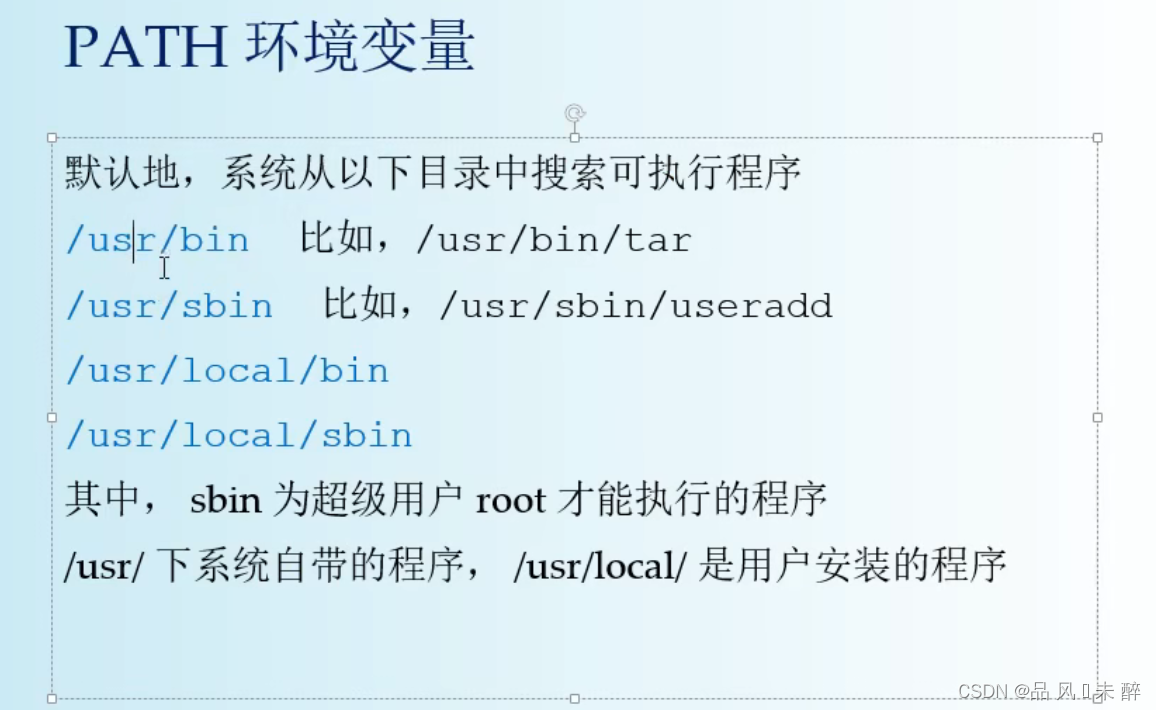
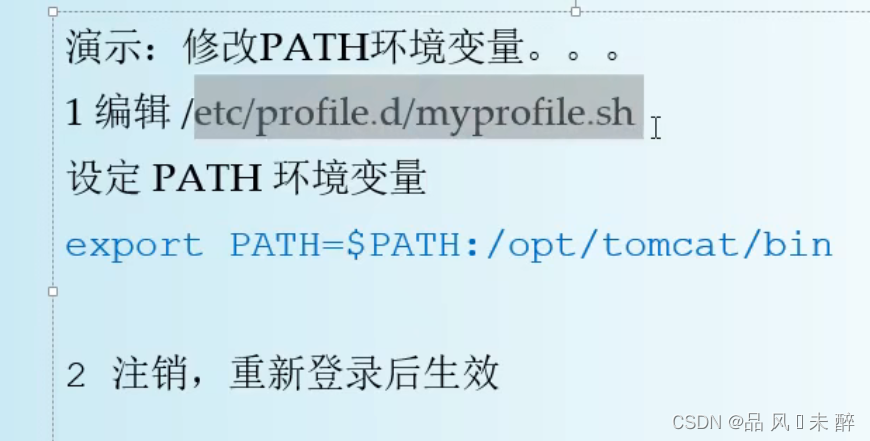
VMware网络环境
与宿主机互联

手动配置网络
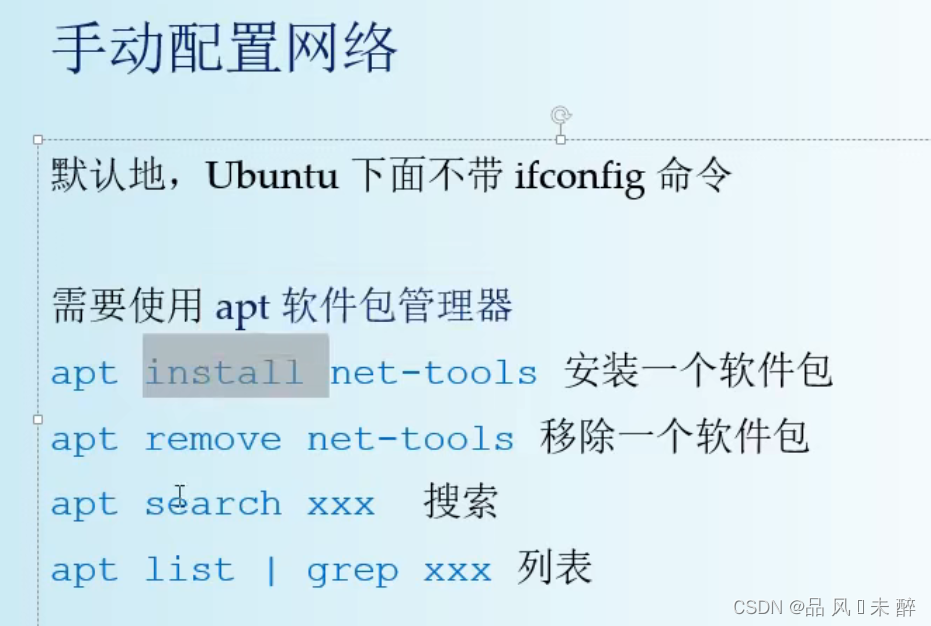
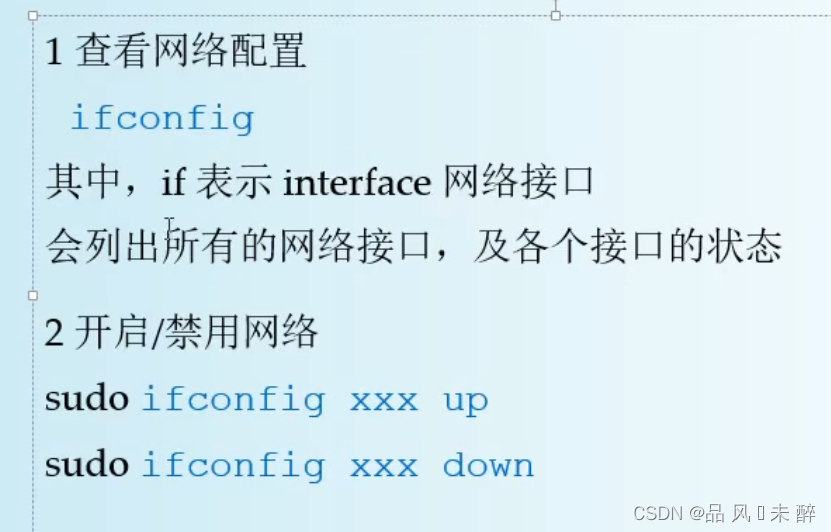
Vi 文本文本编辑

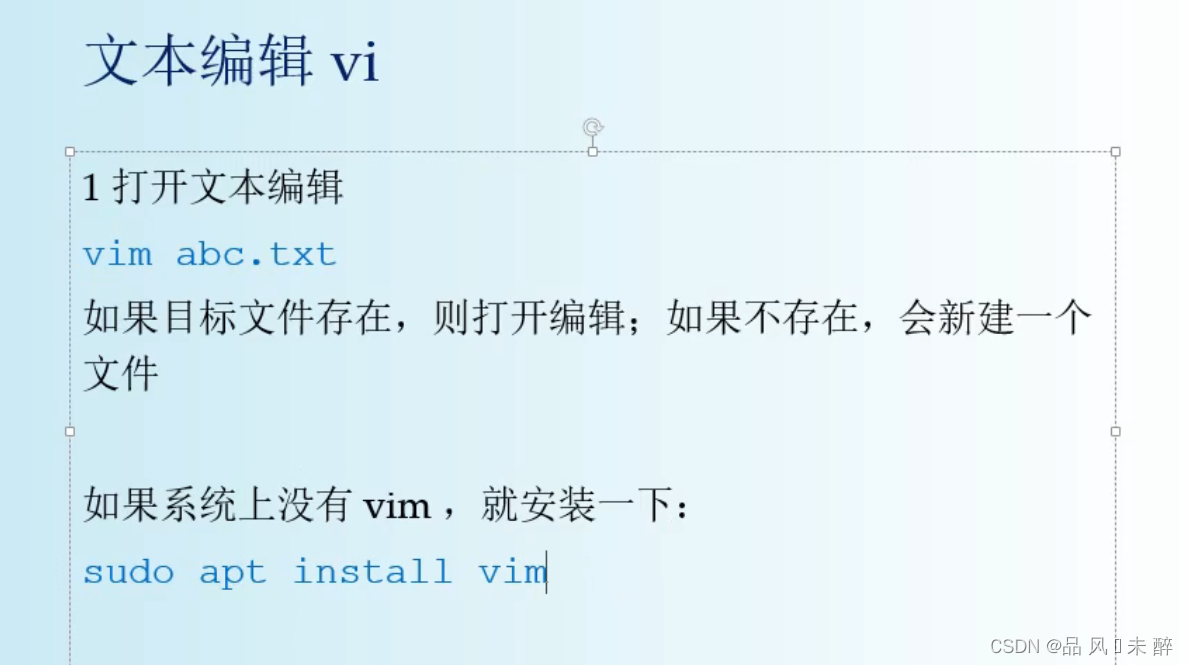

vim的详细操作
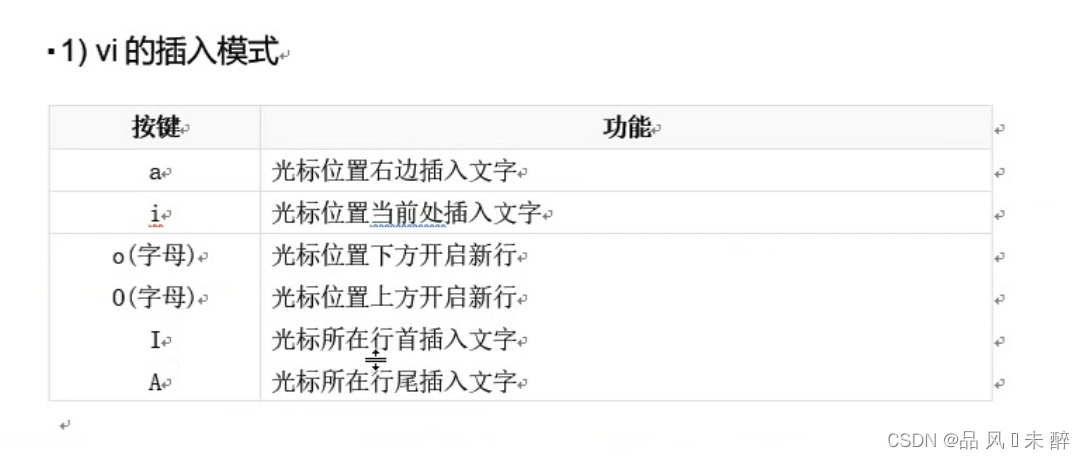
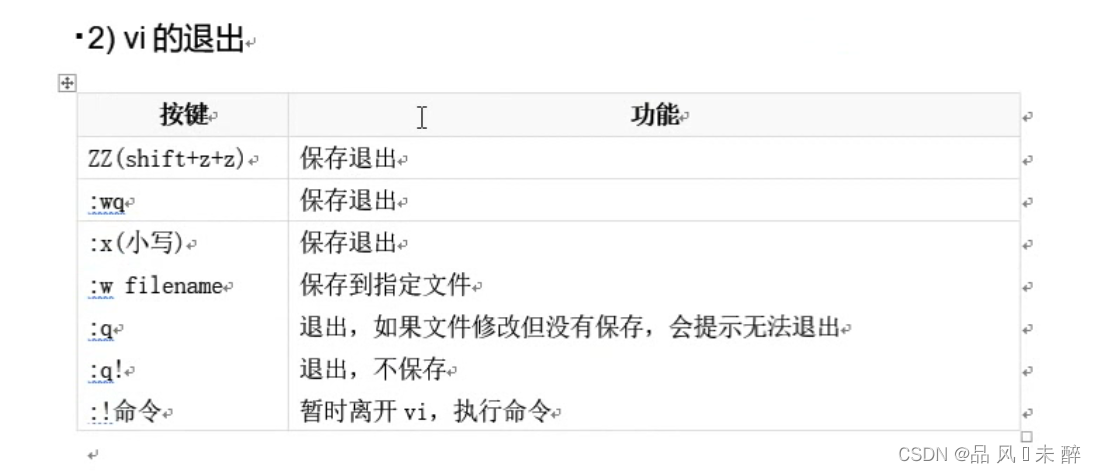
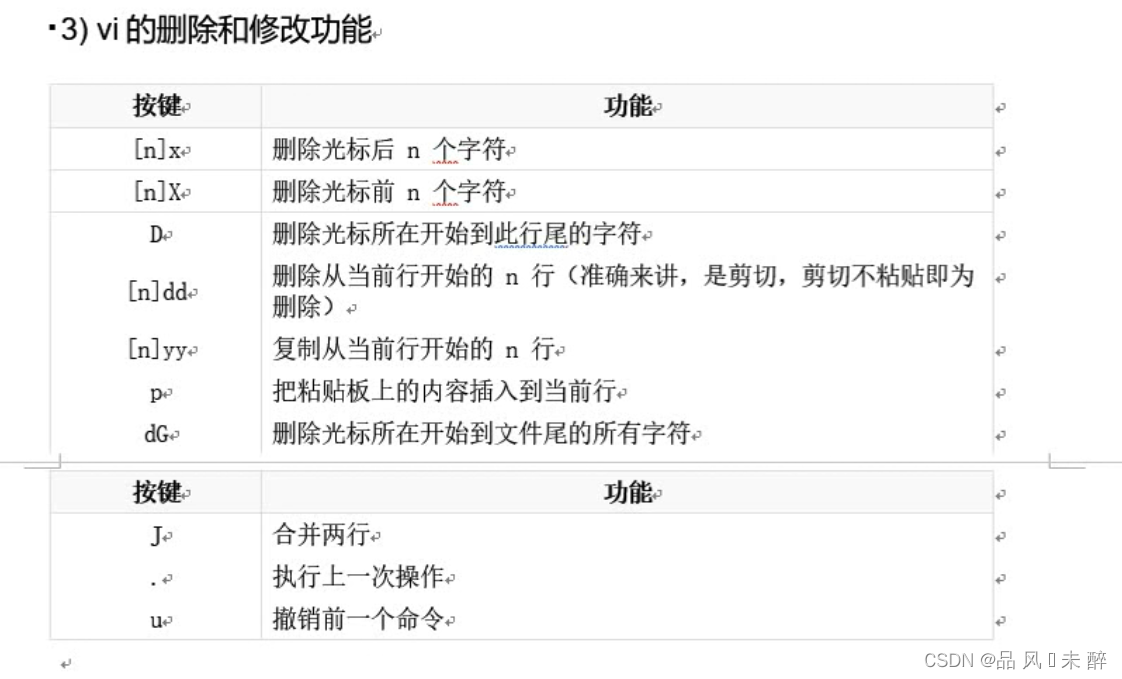
在vim下编写c语言程序
如何生成一个c语言文件:
vim 文件名.c
如何执行一个c语言文件
# hello_world.c文件内容是
vim hello_world.c
#按i ,进入输入模式
#include
int main ()
{
printf(“Hello World “);
return 0;
}
# 按ESC 之后 :wq 保存退出
# 编译 然后将输出输入到hello文件中
gcc -o hello hello_world.c
# 执行
./hello
# 显示内容:Hello World






















 7万+
7万+











 被折叠的 条评论
为什么被折叠?
被折叠的 条评论
为什么被折叠?








